HP ProDesk 600 G3 Base Model Desktop Mini PC User Manual
Browse online or download User Manual for Unknown HP ProDesk 600 G3 Base Model Desktop Mini PC. HP EliteDesk 800 65W G3 Base Model Desktop Mini PC
- Page / 57
- Table of contents
- BOOKMARKS
- O této příručce 3
- 1 Vlastnosti produktu 7
- Umístění sériového čísla 12
- 2 Nastavení 13
- 8 Kapitola 2 Nastavení 14
- 10 Kapitola 2 Nastavení 16
- Připojení napájecího kabelu 17
- 3 Upgrady hardwaru 18
- Sejmutí krytu počítače 19
- Nasazení krytu počítače 21
- Upgradování systémové paměti 22
- Instalace paměťového modulu 24
- Vyjmutí pevného disku 27
- Instalace pevného disku 28
- Instalace pevného disku 23 29
- Výměna jednotky SSD M.2 PCIe 30
- Výměna modulu WLAN 35
- Instalace externí antény 40
- Instalace externí antény 35 41
- Výměna baterie 45
- A Elektrostatický výboj 52
- Příprava k expedici 54
- C Přístupnost 55
- Rejstřík 56
Summary of Contents
Stolní počítač HP Desktop MiniReferenční příručka k hardwaru
Součásti zadního panelu (EliteDesk 800 a ProDesk 600)POZNÁMKA: Váš model počítače se může od obrázku v této části mírně lišit.PoložkaIkona Součást Pol
Součásti na zadním panelu (ProDesk 400)POZNÁMKA: Váš model počítače se může od obrázku v této části mírně lišit.PoložkaIkona Součást PoložkaIkona Souč
Umístění sériového číslaKaždý počítač má jedinečné sériové číslo a číslo ID produktu, která se nachází na horní části skříně počítače. Pokud budete př
2 NastaveníZměna orientace ze stolního počítače na věžPočítač lze použít i v poloze na výšku (tower) s volitelným stojanem, který je možno zakoupit od
POZNÁMKA: Ujistěte se, že na každé straně počítače ponecháte nejméně 10,2 centimetrů (4 palce) volného místa a bez překážek.7. Znovu připevněte jakéko
Připevnění počítače k montážnímu úchytuPočítač lze upevnit ke stěně, na otočné rameno nebo další montážní úchyty.POZNÁMKA: Tento přístroj je určen pro
Instalace bezpečnostního kabeluK zabezpečení počítače lze použít bezpečnostní kabel znázorněný níže.POZNÁMKA: Tento bezpečnostní kabel slouží jako odr
Připojení napájecího kabeluPři připojování adaptéru střídavého proudu je důležité postupovat podle níže uvedených kroků, aby nedošlo k uvolnění napáje
3 Upgrady hardwaruServisní postupyKonstrukce počítače usnadňuje jeho rozšiřování a případné opravy. Pro většinu instalačních postupů popsaných v této
Sejmutí krytu počítačePro přístup k vnitřním součástem je třeba sejmout přístupový kryt:1. Sejměte nebo uvolněte jakékoli bezpečnostní prvky, které br
© Copyright 2017 HP Development Company, L.P.Windows je buď registrovaná ochranná známka, nebo ochranná známka společnosti Microsoft ve Spojených stát
7. Posuňte přístupový kryt dopředu a vyzvedněte ho z počítače (2).POZNÁMKA: Model počítače se může od obrázků v této části mírně lišit.14 Kapitola 3
Nasazení krytu počítačeU modelů počítače s přepínačem zámku krytu na zadním panelu umístěte přístupový kryt na počítač a zasuňte ho dozadu.POZNÁMKA: P
Upgradování systémové pamětiPočítač je dodáván alespoň s jedním modulem SODIMM (small outline dual inline memory module). Chcete-li využít maximální p
Osazení zásuvek pro paměťové modulyNa systémové desce jsou dvě zásuvky pro paměťové moduly, přičemž na každý kanál připadá jedna. Zásuvky jsou označen
Instalace paměťového moduluUPOZORNĚNÍ: Odpojte napájecí kabel a před přidáváním nebo odebíráním paměťových modulů počkejte přibližně 30 sekund, než se
7. Vyhledejte paměťové moduly na systémové desce.8. Chcete-li vyjmout paměťový modul, zatlačte západky (1) po stranách každého paměťového modulu směre
10. Nakloňte ventilátor dolů a poté ho zatlačte, dokud nezapadne na místo.UPOZORNĚNÍ: Netahejte za kabel ventilátoru.11. Nasaďte přístupový kryt zpět.
Vyjmutí pevného diskuPOZNÁMKA: Před vyjmutím původního pevného disku nezapomeňte zálohovat data, abyste je pak mohli přenést na nový disk.1. Sejměte n
Instalace pevného diskuPOZNÁMKA: Před vyjmutím původního pevného disku nezapomeňte zálohovat data, abyste je pak mohli přenést na nový disk.1. Pokud z
6. Znovu připojte externí zařízení a napájecí kabel a poté počítač zapněte.7. Znovu připevněte jakékoli bezpečnostní prvky, které jste sejmuli při ods
O této příručceV této příručce jsou uvedeny základní informace týkající se inovací kancelářského počítače HP Desktop Mini Business.VAROVÁNÍ! Takto zvý
Výměna jednotky SSD M.2 PCIe1. Sejměte nebo uvolněte jakékoli bezpečnostní prvky, které brání v otevření počítače.2. Vyjměte z počítače všechna vyjíma
c. Vytáhněte ventilátor ze skříně (3).9. Chcete-li vyjmout klec pevných disků, odšroubujte tři šrouby (1), které připevňují klec pevných disků ke skří
11. Najděte jednotku SSD na systémové desce.12. Odšroubujte šroub upevňující jednotku SSD k systémové desce (1).13. Uchopte jednotku SSD za boční stra
17. Zatlačte jednotku SSD dolů do systémové desky a upevněte ji pomocí dodaného šroubu (3).18. Vložte klec pevných disků (1) do skříně.19. Upevněte kl
c. Připojte zástrčku ventilátoru k systémové desce (3).21. Zarovnejte vodicí šrouby pevného disku se zásuvkami v kleci pevných disků, zatlačte pevný d
Výměna modulu WLAN1. Sejměte nebo uvolněte jakékoli bezpečnostní prvky, které brání v otevření počítače.2. Vyjměte z počítače všechna vyjímatelná médi
c. Vytáhněte ventilátor ze skříně (3).9. Odšroubujte tři šrouby (1), které připevňují klec pevných disků ke skříni.10. Nadzvedněte klec pevných disků
11. Vyhledejte modul WLAN na systémové desce.12. Odpojte oba kabely antény (1) od modulu WLAN.POZNÁMKA: K odpojení a připojení anténních kabelů je vho
18. Podle štítku na každém anténním kabelu najděte odpovídající konektory modulu WLAN a připojte antény (3) ke konektorům.19. Vložte klec pevných disk
c. Připojte zástrčku ventilátoru k systémové desce (3).22. Zarovnejte vodicí šrouby pevného disku se zásuvkami v kleci pevných disků, zatlačte pevný d
iv O této příručce
Instalace externí antényStandardní jsou vestavěné antény WLAN. Pokud má být počítač instalován v celokovovém kiosku nebo jiném uzavřeném terminálu, je
c. Vytáhněte ventilátor ze skříně (3).9. Odšroubujte tři šrouby, které připevňují klec pevných disků ke skříni (1).10. Nadzvedněte klec pevných disků
11. Vyhledejte modul WLAN na systémové desce.12. Odpojte vestavěné antény od modulu WLAN.Pokyny naleznete v části Výměna modulu WLAN na stránce 29.13.
16. Protáhněte kabel externí antény všemi otvory a přišroubujte anténu do své polohy.17. Připojte kabely externí antény k modulu WLAN.18. Vložte klec
c. Připojte zástrčku ventilátoru k systémové desce (3).21. Zarovnejte vodicí šrouby pevného disku se zásuvkami v kleci pevných disků, zatlačte pevný d
Výměna baterieBaterie, která je součástí počítače, napájí systémové hodiny. Při výměně použijte baterii odpovídající té, která byla v počítači nainsta
7. Zasuňte disk zpět až na doraz, poté nadzvedněte disk a vytáhněte ho z klece (2).8. Pokud máte model EliteDesk 800 65 W, vyjměte sekundární ventilát
10. Nadzvedněte klec pevných disků (2) ze skříně.11. Na systémové desce najděte baterii a držák baterie.POZNÁMKA: Možná bude k vyjmutí a výměně bateri
13. Zasuňte náhradní baterii do polohy, kladnou stranou vzhůru. Držák baterie baterii automaticky zajistí ve správné poloze.14. Vložte klec pevných di
18. Otočte západku pevného disku dolů, čímž pevný disk upevníte (2).19. Nasaďte kryt počítače zpět.20. Pokud se počítač nacházel na podstavci, umístět
Obsah1 Vlastnosti produktu ...
Synchronizace volitelné bezdrátové klávesnice a myšiMyš a klávesnice jsou synchronizovány při výrobě. Pokud nefungují, vyjměte a vyměňte baterie. Poku
4.5.POZNÁMKA: Když myš a klávesnice nadále nefungují, vyjměte a vyměňte baterie. Pokud nejsou myš a klávesnice stále synchronizované, znovu je synchro
A Elektrostatický výbojVýboj statické elektřiny z prstu nebo jiného vodiče může poškodit systémové desky a další zařízení citlivá na statickou elektři
B Pokyny k použití počítače, běžná údržba a příprava k expediciPokyny k použití počítače a běžná údržbaDodržujte tyto pokyny pro správnou instalaci a
Příprava k expediciPři přípravě na expedici počítače se řiďte těmito pokyny:1. Proveďte zálohu souborů z pevného disku na externí paměťové zařízení. Z
C PřístupnostSpolečnost HP navrhuje, vydává a prodává produkty a služby, které může používat kdokoli, včetně lidé s postiženími, a to jak samostatně n
RejstříkBbaterieinstalace 39vyjmutí 39bezpečnostní kabelinstalace 10DDisplayPort 4, 5DisplayPort podporující duální režim4, 5drážkovaný šroub 5Eelektr
USB Type-C SuperSpeed s funkcí HP Sleep and Charge 2VGA 4, 5Porty USB 2.0 5Porty USB 3.x 2, 3, 4, 5přepínač zámku krytu 4přestavba na typ věž 7příprav
Dodatek A Elektrostatický výboj ...
1 Vlastnosti produktuFunkce standardní konguraceFunkce se mohou lišit v závislosti na modelu. Úplný seznam hardwaru a softwaru nainstalovaného v počí
Součásti předního panelu (EliteDesk 800 a ProDesk 600)POZNÁMKA: Váš model počítače se může od obrázku v této části mírně lišit.PoložkaIkona Součást Po
Komponenty na předním panelu (ProDesk 400)POZNÁMKA: Váš model počítače se může od obrázku v této části mírně lišit.PoložkaIkona Součást PoložkaIkona S










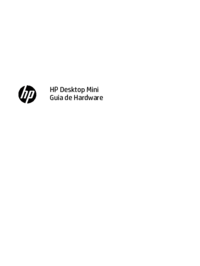

















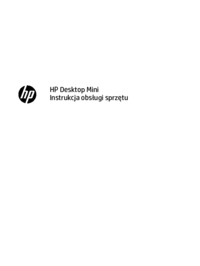





 (36 pages)
(36 pages) (58 pages)
(58 pages) (56 pages)
(56 pages) (85 pages)
(85 pages) (59 pages)
(59 pages) (26 pages)
(26 pages)
 (60 pages)
(60 pages) (44 pages)
(44 pages)







Comments to this Manuals